You are using an out of date browser. It may not display this or other websites correctly.
You should upgrade or use an alternative browser.
You should upgrade or use an alternative browser.
Bài viết nổi bật
Chúc mừng sinh nhật GiaiPhapExcel 19 tuổi và tặng ebook "Lập trình VBA phần cơ bản."
CHÚC MỪNG SINH NHẬT DIỄN ĐÀN GIẢI PHÁP EXCEL TRÒN 19 TUỔI!
Thân gửi các thành viên thân yêu của Diễn đàn Giải Pháp Excel,
Hôm nay, ngày 2/7/2025, là một cột mốc đáng nhớ – Diễn đàn Giải Pháp Excel chính thức bước sang tuổi thứ 19. Gần hai thập kỷ qua, từ những bước đi đầu tiên đầy giản dị, diễn đàn đã không ngừng phát triển, trở thành một trong những cộng đồng tin cậy và bền vững nhất cho những ai yêu thích Excel, VBA và các giải pháp tin học ứng dụng trong công việc và đời sống.
19 năm – một hành trình đáng tự hào:
Là nơi hàng triệu câu hỏi được đặt ra và giải đáp.
Là nơi lan toả tinh thần chia sẻ tri thức, hỗ trợ lẫn nhau không ngừng nghỉ.
Là nơi kết nối những con người đam mê học hỏi và sáng tạo.
Nhân dịp đặc biệt này, Ban Quản Trị Diễn đàn xin gửi lời tri ân sâu sắc đến toàn thể các thành viên – những người đã, đang và sẽ tiếp tục đồng hành cùng Giải Pháp Excel. Sự gắn bó, chia sẻ và đóng góp của các bạn chính là nguồn động lực lớn lao để diễn đàn tiếp tục phát triển...
Quà tặng từ Smod Ptm0412 - Tài liệu về PowerPivot nhân sinh nhật GPE13
Tài liệu về Pivot Table, PowerPivot, Power Query (được chia sẻ miễn phí bởi smod ptm0412)
Thân gởi mọi người,
Trong buổi tiệc sinh nhật GPE13 tại TPHCM, anh Mỹ Smod @ptm0412 đã có chia sẻ về những điểm độc đáo trong PowerPivot (và PowerQuery).
Cùng với đó là tài liệu liên quan đến PowerPivot đính kèm. Tài liệu này là món quà sinh nhật quý giá.
Chân thành cảm ơn anh đã bỏ công sức vì mọi người.
Đại diện BQT Giaiphapexcel
OverAC
p/s: cùng với lời hứa trong buổi tiệc, OverAC tôi sẽ cố gắng sắp xếp một buổi cafe để cùng chia sẻ kiến thức này đến những người quan tâm,
Hàm Binom.Dist.Range (Excel 2013)
- 4,695
- 0
BINOM.DIST.RANGE (Excel 2013)
Trả về xác suất của những lần thử thành công (trong khoảng) của phân phối nhị phân.
Cú pháp: =BINOM.DIST.RANGE(trials,probability_s,number_s,[number_s2])
Trials: Bắt buộc. Số phép thử độc lập. Phải lớn hơn hoặc bằng 0.
Probability_s: Bắt buộc. Xác suất thành công trong mỗi phép thử. Phải lớn hơn hoặc bằng 0 và nhỏ hơn hoặc bằng 1.
Number_s: Bắt buộc. Số lần thành công trong các phép thử. Phải lớn hơn hoặc bằng 0 và nhỏ hơn hoặc bằng Phép thử.
Number_s2: Tùy chọn. Nếu sử dụng đối số này thì kết quả hàm sẽ trả về xác suất mà số phép thử thành công sẽ rơi vào giữa Number_s và number_s2. Number_s2 phải lớn hơn hoặc bằng Number_s và nhỏ hơn hoặc bằng Trials.
Lưu ý:
Trả về xác suất của những lần thử thành công (trong khoảng) của phân phối nhị phân.
Cú pháp: =BINOM.DIST.RANGE(trials,probability_s,number_s,[number_s2])
Trials: Bắt buộc. Số phép thử độc lập. Phải lớn hơn hoặc bằng 0.
Probability_s: Bắt buộc. Xác suất thành công trong mỗi phép thử. Phải lớn hơn hoặc bằng 0 và nhỏ hơn hoặc bằng 1.
Number_s: Bắt buộc. Số lần thành công trong các phép thử. Phải lớn hơn hoặc bằng 0 và nhỏ hơn hoặc bằng Phép thử.
Number_s2: Tùy chọn. Nếu sử dụng đối số này thì kết quả hàm sẽ trả về xác suất mà số phép thử thành công sẽ rơi vào giữa Number_s và number_s2. Number_s2 phải lớn hơn hoặc bằng Number_s và nhỏ hơn hoặc bằng Trials.
Lưu ý:
- Nếu bất kỳ đối số nào nằm ngoài giới hạn, BINOM.DIST.RANGE sẽ trả về giá trị lỗi...
Hàm Base (Excel 2013)
- 6,431
- 0
Hàm BASE
Chuyển hệ một số theo cơ số cho trước sang dạng văn bản
Cú pháp: =BASE(Number, Radix [Min_length])
Number: Bắt buộc. Số mà bạn muốn chuyển đổi. Phải là số nguyên lớn hơn hoặc bằng 0 và nhỏ hơn 2^53.
Radix: Bắt buộc. Cơ số mà bạn muốn chuyển số trên thành. Phải là số nguyên lớn hơn hoặc bằng 2 và nhỏ hơn hoặc bằng 36.
Min_length: Tùy chọn. Độ dài tối thiểu của chuỗi trả về. Phải là số nguyên lớn hơn hoặc bằng 0.
Lưu ý:
Chuyển hệ một số theo cơ số cho trước sang dạng văn bản
Cú pháp: =BASE(Number, Radix [Min_length])
Number: Bắt buộc. Số mà bạn muốn chuyển đổi. Phải là số nguyên lớn hơn hoặc bằng 0 và nhỏ hơn 2^53.
Radix: Bắt buộc. Cơ số mà bạn muốn chuyển số trên thành. Phải là số nguyên lớn hơn hoặc bằng 2 và nhỏ hơn hoặc bằng 36.
Min_length: Tùy chọn. Độ dài tối thiểu của chuỗi trả về. Phải là số nguyên lớn hơn hoặc bằng 0.
Lưu ý:
- Nếu Number, Radix hoặc Min_length nằm ngoài giới hạn tối thiểu và tối đa, BASE sẽ trả về giá trị lỗi #NUM! .
- Nếu Number không là con số, BASE sẽ trả về giá trị lỗi #VALUE! .
- Bất kỳ số nào không phải là số nguyên được nhập vào sẽ bị cắt cụt thành số nguyên.
- Nếu có đối số Min_length, số 0 sẽ được thêm vào đằng trước kết quả nếu kết quả này ngắn hơn độ dài tối thiểu được chỉ định. Ví...
Hàm ARABIC (Excel 2013)
- 6,556
- 0
[h=4]Hàm ARABIC[/h]Ngược với hàm ROMAN, hàm ARABIC chuyển đổi chữ số La Mã sang chữ số Ả Rập. Xem thêm tại wiki
Cú pháp: = ARABIC( text )
text: là chuỗi hoặc tham chiếu đến chuỗi nằm trong cặp nháy kép.
Lưu ý:
Ví dụ:
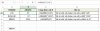
Cú pháp: = ARABIC( text )
text: là chuỗi hoặc tham chiếu đến chuỗi nằm trong cặp nháy kép.
Lưu ý:
- Nếu text không hợp lệ hàm trả về lỗi #VALUE!
- Nếu text là rỗng hàm trả về 0
- Text dài tối đa 255 ký tự, do vậy số lớn nhấn có thể trả về là 255000
- Hàm không phân biệt chữ HOA và thường
- Hỗ trợ số La Mã âm. Ví dụ (-XXXI) → -31
- Bỏ qua các khoảng trắng trước và sau chuỗi số La Mã
Ví dụ:
Hàm ISFORMULA (Excel 2013)
- 4,882
- 0
Hàm ISFORMULA
Kiểm tra ô tham chiếu có chứa công thức thì trả về TRUE còn không thì trả về FALSE
Cú pháp: =ISFORMULA(reference)
Reference Là ô tham chiếu cần kiểm tra, nó có thể là một công thức hay là một tên do người dùng đặt đại diện cho ô.
Nếu Reference có kiểu dữ liệu không hợp lệ hàm trả về lỗi #VALUE!
Ví dụ:
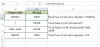
Kiểm tra ô tham chiếu có chứa công thức thì trả về TRUE còn không thì trả về FALSE
Cú pháp: =ISFORMULA(reference)
Reference Là ô tham chiếu cần kiểm tra, nó có thể là một công thức hay là một tên do người dùng đặt đại diện cho ô.
Nếu Reference có kiểu dữ liệu không hợp lệ hàm trả về lỗi #VALUE!
Ví dụ:
ISOWEEKNUM (Excel 2013)
- 4,885
- 0
Hàm ISOWEEKNUM
Trả về số tuần (chuẩn ISO) của năm theo ngày cho trước.
Cú pháp: =ISOWEEKNUM(date)
Date Là ngày tháng cần tính tuần trong năm
Lưu ý:
Ví dụ:
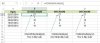
Trả về số tuần (chuẩn ISO) của năm theo ngày cho trước.
Cú pháp: =ISOWEEKNUM(date)
Date Là ngày tháng cần tính tuần trong năm
Lưu ý:
- ISO WEEKNUM mặc định ngày thứ 2 là ngày đầu tuần và tuần đầu tiên của năm là tuần có chứa ngày thứ Năm (Xem thêm tại wiki)
- Excel lưu ngày dưới dạng số tuần tự. Ngày 1/1/1990 được ghi nhận là số 1
- Nếu date là số không hợp lệ, hàm trả về lỗi #NUM!
- Nếu date là ngày không hợp lệ, hàm trả về lỗi #VALUE!
Ví dụ:
Hàm DAYS (Excel 2013)
- 8,241
- 2
Hàm DAYS
Trả về số ngày giữa hai ngày cho trước.
Cú pháp: =DAYS(end_date, start_date)
End_date, Start_date là ngày kết thúc và bắt đầu mà ta muốn tính số ngày có trong thời đoạn này.
Lưu ý:
Ví dụ:
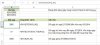
Trả về số ngày giữa hai ngày cho trước.
Cú pháp: =DAYS(end_date, start_date)
End_date, Start_date là ngày kết thúc và bắt đầu mà ta muốn tính số ngày có trong thời đoạn này.
Lưu ý:
- Excel lưu ngày dưới dạng số tuần tự. Ngày 1/1/1990 được ghi nhận là số 1
- Nếu end_date và start_date đều là các con số thì hàm sẽ lấy end_date - start_date để tính toán số ngày giữa hai ngày.
- Nếu có một trong hai đối số là ngày dạng chuỗi thì hàm sẽ tự động chuyển chuỗi thành số bằng hàm DATEVALUE(date_text) rồi tính toán.
- Nếu đối số là con số vượt ngoài vùng dữ liệu ngày tháng thì hàm trả về lỗi #NUM!
- Nếu đối số là chuỗi ngày tháng không hợp lệ thì hàm trả về lỗi #VALUE!
Ví dụ:
Hàm SHEET và SHEETS (Excel 2013)
- 4,954
- 0
[h=4]SHEET (Excel 2013)[/h]Trả về số chỉ mục của sheet tham chiếu
Cú pháp: =SHEET(value)
Value: Tên của sheet hoặc tham chiếu mà ta muốn biết số chỉ mục của sheet. Nếu value bỏ trống hàm trả về chỉ mục của sheet chứa công thức.
Lưu ý:
Ví dụ: Xem số thứ tự của sheet hiện hành ta gõ vào =SHEET()
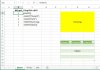
[h=4]SHEETS (Excel 2013)[/h]Trả về số lượng sheet trong tham chiếu
Cú pháp: =SHEETS(reference)
Reference: Là tham chiếu mà ta muốn biết số lượng sheet mà nó chứa. Nếu Reference bị bỏ trống, hàm trả về số lượng sheet trong...
Cú pháp: =SHEET(value)
Value: Tên của sheet hoặc tham chiếu mà ta muốn biết số chỉ mục của sheet. Nếu value bỏ trống hàm trả về chỉ mục của sheet chứa công thức.
Lưu ý:
- SHEET bao gồm tất cả worksheet (nhìn thấy - visible, ẩn - hidden, hoặc ẩn sâu - very hidden) và bao gồm tất cả loại sheet (macro, chart, dialog sheet).
- Nếu value không hợp lệ, hàm SHEET trả về lỗi #REF!. Ví dụ =SHEET(Sheet1!#REF) → #REF!
- Nếu value là tên sheet nhưng không đúng thì hàm trả về lỗi #NA
Ví dụ: Xem số thứ tự của sheet hiện hành ta gõ vào =SHEET()
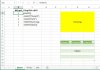
[h=4]SHEETS (Excel 2013)[/h]Trả về số lượng sheet trong tham chiếu
Cú pháp: =SHEETS(reference)
Reference: Là tham chiếu mà ta muốn biết số lượng sheet mà nó chứa. Nếu Reference bị bỏ trống, hàm trả về số lượng sheet trong...
Hàm IF
- 12,187
- 3
Hàm IF
Trả về một giá trị nếu điều kiện có giá trị TRUE, và một giá trị khác nếu điều kiện có giá trị FALSE.
Cú pháp: IF(logical_test, value_is_true [, value_is_false])
logical_test: Là bất kỳ giá trị hay công thức nào có thể trả về TRUE hoặc FALSE. Ví dụ, A1=100 là một biểu thức logic. Nếu giá trị trong A1 bằng 100, biểu thức sẽ trả về giá trị TRUE, còn ngược lại thì biểu thức trả về giá trị FALSE. Đối số này có thể bất kỳ toán tử so sánh nào.
value_is_true: Giá trị trả về nếu logical_test là TRUE.
value_is_false: Giá trị trả về nếu logical_test là FALSE.
Lưu ý:
Trả về một giá trị nếu điều kiện có giá trị TRUE, và một giá trị khác nếu điều kiện có giá trị FALSE.
Cú pháp: IF(logical_test, value_is_true [, value_is_false])
logical_test: Là bất kỳ giá trị hay công thức nào có thể trả về TRUE hoặc FALSE. Ví dụ, A1=100 là một biểu thức logic. Nếu giá trị trong A1 bằng 100, biểu thức sẽ trả về giá trị TRUE, còn ngược lại thì biểu thức trả về giá trị FALSE. Đối số này có thể bất kỳ toán tử so sánh nào.
value_is_true: Giá trị trả về nếu logical_test là TRUE.
value_is_false: Giá trị trả về nếu logical_test là FALSE.
Lưu ý:
- Có tới 64 hàm IF có thể lồng vào nhau (với Excel 2003 trở về trước thì con số này là 7) khi đối số value_is_true và value_is_falsexây dựng trên những điều kiện phức tạp hơn. Tuy nhiên, khi cần phải kiểm tra nhiều điều kiện, nên dùng các hàm LOOKUP, VLOOKUP, HLOOKUP, hoặc CHOOSE.
- Nếu có bất kỳ đối số...
Hàm IFERROR (Excel 2007+)
- 4,958
- 1
Hàm IFERROR
Trả về một giá trị xác định trước nếu công thức có lỗi, hoặc trả về kết quả của công thức nếu công thức đó không có lỗi. Thường dùng IFERROR để bẫy lỗi trong các công thức.
Cú pháp:
=IFERROR(value, value_if_error)
value: Là một biểu thức, một công thức cần kiểm tra có lỗi hay không.
value_if_error: Giá trị trả về nếu value gây ra lỗi, là các loại lỗi sau đây: #N/A, #VALUE!, #REF!, #DIV/0!, #NUM!, #NAME?, hoặc #NULL!.
Ghi chú:
Ví dụ: Dùng hàm IFERROR bẫy lỗi
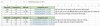
Ví dụ: Chuyển đổi điểm chữ sang điểm số dựa trên bảng tra, nếu không tìm thấy trong bảng thì trả về “Ngoài bảng tra”...
Trả về một giá trị xác định trước nếu công thức có lỗi, hoặc trả về kết quả của công thức nếu công thức đó không có lỗi. Thường dùng IFERROR để bẫy lỗi trong các công thức.
Cú pháp:
=IFERROR(value, value_if_error)
value: Là một biểu thức, một công thức cần kiểm tra có lỗi hay không.
value_if_error: Giá trị trả về nếu value gây ra lỗi, là các loại lỗi sau đây: #N/A, #VALUE!, #REF!, #DIV/0!, #NUM!, #NAME?, hoặc #NULL!.
Ghi chú:
- Nếu value hoặc value_if_error là một ô rỗng, IFERROR() sẽ xem chúng như những chuỗi rỗng ("").
- Nếu value là một công thức mảng, IFERROR() trả về một mảng các kết quả cho mỗi ô của mảng trong value
Ví dụ: Dùng hàm IFERROR bẫy lỗi
Ví dụ: Chuyển đổi điểm chữ sang điểm số dựa trên bảng tra, nếu không tìm thấy trong bảng thì trả về “Ngoài bảng tra”...
Hàm OR
- 3,842
- 0
Hàm OR
Trả về giá trị TRUE nếu có một hay nhiều đối số là đúng; trả về giá trị FALSE nếu tất cả các đối số là sai.
Có thể dùng hàm OR bất cứ chỗ nào, nhưng thường thì hàm OR hay được dùng chung với hàm IF.
Cú pháp: OR(logical1, [, logical2...])
Logical1,logical2,... Có từ 1 đến 255 điều kiện cần kiểm tra xem TRUE hay FALSE (trong Excel 2003 trở về trước, con số này là 30).
Ghi chú:
Ví dụ: Chỉ khi tất cả biểu thức đều False thì hàm Or mới trả về kết quả là False.
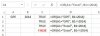
Trả về giá trị TRUE nếu có một hay nhiều đối số là đúng; trả về giá trị FALSE nếu tất cả các đối số là sai.
Có thể dùng hàm OR bất cứ chỗ nào, nhưng thường thì hàm OR hay được dùng chung với hàm IF.
Cú pháp: OR(logical1, [, logical2...])
Logical1,logical2,... Có từ 1 đến 255 điều kiện cần kiểm tra xem TRUE hay FALSE (trong Excel 2003 trở về trước, con số này là 30).
Ghi chú:
- Các đối số phải có giá trị logic là TRUE hoặc là FALSE. Nếu đối số là mảng hay tham chiếu thì mảng hay tham chiếu đó chỉ chứa những giá trị logic.
- Nếu đối số là mảng hay tham chiếu có chứa chữ hoặc những ô rỗng, các giá trị đó sẽ được bỏ qua.
- Nếu dãy không chứa các trị logic, OR sẽ trả về giá trị lỗi #VALUE!
Ví dụ: Chỉ khi tất cả biểu thức đều False thì hàm Or mới trả về kết quả là False.
Hàm AND
- 4,154
- 0
Hàm AND
Trả về giá trị TRUE nếu tất cả các điều kiện so sánh là đúng; trả về giá trị FALSE nếu có một hay nhiều điều kiện so sánh là sai.
Cú pháp:
=AND(logical1, [, logical2...])
logical1, logical2, ... có thể có đến 255 điều kiện cần kiểm tra (trong Excel 2003 trở về trước, con số này là 30), các điều kiện này trả về TRUE hoặc FALSE
Ghi chú:
Các đối số phải có giá trị logic là TRUE hoặc là FALSE. Nếu đối số là mảng hay tham chiếu thì mảng hay tham chiếu đó chỉ chứa những giá trị logic.
Nếu đối số là mảng hay tham chiếu có chứa chữ hoặc những ô rỗng, các giá trị đó sẽ được bỏ qua.
Nếu dãy không chứa các trị logic, AND() sẽ trả về giá trị lỗi #VALUE!
Ta có thể dùng hàm AND bất cứ chỗ nào bạn muốn, nhưng thường thì hàm AND hay được dùng chung với hàm IF.
Ví dụ:
=IF(AND(B2 > 0, C2 > 0), 1000, 0)
Nếu giá trị ở B2 và ở C2 lớn hơn 0, thì (thưởng) 1000, còn nếu chỉ cần một trong hai ô...
Trả về giá trị TRUE nếu tất cả các điều kiện so sánh là đúng; trả về giá trị FALSE nếu có một hay nhiều điều kiện so sánh là sai.
Cú pháp:
=AND(logical1, [, logical2...])
logical1, logical2, ... có thể có đến 255 điều kiện cần kiểm tra (trong Excel 2003 trở về trước, con số này là 30), các điều kiện này trả về TRUE hoặc FALSE
Ghi chú:
Các đối số phải có giá trị logic là TRUE hoặc là FALSE. Nếu đối số là mảng hay tham chiếu thì mảng hay tham chiếu đó chỉ chứa những giá trị logic.
Nếu đối số là mảng hay tham chiếu có chứa chữ hoặc những ô rỗng, các giá trị đó sẽ được bỏ qua.
Nếu dãy không chứa các trị logic, AND() sẽ trả về giá trị lỗi #VALUE!
Ta có thể dùng hàm AND bất cứ chỗ nào bạn muốn, nhưng thường thì hàm AND hay được dùng chung với hàm IF.
Ví dụ:
=IF(AND(B2 > 0, C2 > 0), 1000, 0)
Nếu giá trị ở B2 và ở C2 lớn hơn 0, thì (thưởng) 1000, còn nếu chỉ cần một trong hai ô...
Hàm TRUE, FALSE, NOT
- 20,797
- 0
[h=4]Hàm FALSE[/h]Trả về giá trị là FALSE
Cú pháp:
=FALSE()
Không có đối số
Chúng ta có thể nhập trực tiếp giá trị FALSE vào công thức hoặc hàm khi tính toán. Excel sẽ tự hiểu đó là giá trị luận lý có giá trị FALSE.
[h=4]Hàm TRUE[/h]Trả về giá trị là TRUE
Cú pháp:
=TRUE()
Không có đối số
Chúng ta có thể nhập trực tiếp giá trị TRUE vào công thức hoặc hàm khi tính toán. Excel sẽ tự hiểu đó là giá trị luận lý có giá trị TRUE.
[h=4]Hàm NOT[/h]Cho kết quả là phép phủ định của biểu thức logíc.
Hàm NOT cho kết quả TRUE nếu biểu thức logic là FALSE và ngược lại.
Cú pháp:
=NOT(logical)
logical: một biểu thức, một điều kiện kiểu logic
Ví dụ: =NOT(3>2) → TRUE
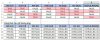
Cú pháp:
=FALSE()
Không có đối số
Chúng ta có thể nhập trực tiếp giá trị FALSE vào công thức hoặc hàm khi tính toán. Excel sẽ tự hiểu đó là giá trị luận lý có giá trị FALSE.
[h=4]Hàm TRUE[/h]Trả về giá trị là TRUE
Cú pháp:
=TRUE()
Không có đối số
Chúng ta có thể nhập trực tiếp giá trị TRUE vào công thức hoặc hàm khi tính toán. Excel sẽ tự hiểu đó là giá trị luận lý có giá trị TRUE.
[h=4]Hàm NOT[/h]Cho kết quả là phép phủ định của biểu thức logíc.
Hàm NOT cho kết quả TRUE nếu biểu thức logic là FALSE và ngược lại.
Cú pháp:
=NOT(logical)
logical: một biểu thức, một điều kiện kiểu logic
Ví dụ: =NOT(3>2) → TRUE
Hàm XOR (Excel 2013)
- 5,557
- 0
[h=4]Hàm XOR[/h]Trả về kết quả là TRUE nếu số lượng đối số TRUE là số lẻ, trả về FALSE khi số đối số TRUE là số chẵn.
Cú pháp:
= XOR(logical1, [logical2],…)
Logical1, logical2, … có từ 1 đến 254 đối số cần kiểm tra xem TRUE hay FALSE, có thể là giá trị logic, mảng hay vùng tham chiếu.
Ghi chú:
Ví dụ:
=XOR(1-1=2,3>4,4>3) à TRUE
=XOR(True,True,False,False) à FALSE
=XOR(False,False,True) à TRUE
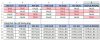
Cú pháp:
= XOR(logical1, [logical2],…)
Logical1, logical2, … có từ 1 đến 254 đối số cần kiểm tra xem TRUE hay FALSE, có thể là giá trị logic, mảng hay vùng tham chiếu.
Ghi chú:
- Các đối số phải trả về dạng TRUE hay FALSE, trong mảng hay vùng tham chiếu thì cũng phải là các giá trị logic.
- Nếu mảng hay vùng tham chiếu chứa chuỗi hoặc rỗng thì các giá trị này sẽ bị bỏ qua.
- Nếu vùng tham chiếu không chứa giá trị logic thì hàm trả về lỗi #VALUE!
- Bạn có thể dùng hàm XOR dưới dạng công thức mảng để xem các giá trị logic chứa trong mảng.
Ví dụ:
=XOR(1-1=2,3>4,4>3) à TRUE
=XOR(True,True,False,False) à FALSE
=XOR(False,False,True) à TRUE
Hàm IFNA (Excel 2013)
- 8,692
- 0
Hàm IFNA
Trả về giá trị xác định trước nếu biểu thức kiểm tra bị lỗi #N/A, nếu biểu thức không có lỗi thì trả về kết quả của biểu thức.
Cú pháp:
=IFNA(value, value_if_na)
Value là biểu thức cần kiểm tra lỗi #N/A
Value_if_na Giá trị trả về nếu biểu thức kiểm tra bị lỗi #N/A
Ghi chú:
Nếu Value hay Value_if_na là ô rỗng, IFNA xem như là chuỗi rỗng “”
Nếu Value là công thức mảng, IFNA trả về một mảng kết quả của các ô tương ứng.
Ví dụ: Chuyển đổi điểm chữ sang điểm số dựa trên bảng tra, nếu không tìm thấy trong bảng thì trả về “Ngoài bảng tra”.
==IFNA(VLOOKUP(F2,$A$2:$B$12,2,0),"Ngoài bảng tra")
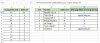
Trả về giá trị xác định trước nếu biểu thức kiểm tra bị lỗi #N/A, nếu biểu thức không có lỗi thì trả về kết quả của biểu thức.
Cú pháp:
=IFNA(value, value_if_na)
Value là biểu thức cần kiểm tra lỗi #N/A
Value_if_na Giá trị trả về nếu biểu thức kiểm tra bị lỗi #N/A
Ghi chú:
Nếu Value hay Value_if_na là ô rỗng, IFNA xem như là chuỗi rỗng “”
Nếu Value là công thức mảng, IFNA trả về một mảng kết quả của các ô tương ứng.
Ví dụ: Chuyển đổi điểm chữ sang điểm số dựa trên bảng tra, nếu không tìm thấy trong bảng thì trả về “Ngoài bảng tra”.
==IFNA(VLOOKUP(F2,$A$2:$B$12,2,0),"Ngoài bảng tra")
Hàm UNICHAR và UNICODE (Excel 2013)
- 5,755
- 0
Hàm UNICHAR
Giống như hàm CHAR dùng cho bảng mã ASCII, hàm UniChar dùng cho bảng mã UNICODE
Hàm trả về ký tự Unicode của mã số đầu vào.
Cú pháp:
=UNICHAR(number)
Number Là ký tự số cần chuyển về Unicode
Ghi chú:
Ví dụ: =UNICHAR(7840) kết quả là Ạ
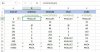
Hàm UNICODE
Giống như hàm Code dùng cho bảng mã ASCII, hàm UniCode dùng cho bảng mã UNICODE
Hàm trả về mã dạng số của ký tự, nếu là chuỗi ký tự thì trả về mã số của ký tự đầu tiên.
Cú pháp:
= UNICODE(text)
Text Là ký tự muốn chuyển thành mã số
Nếu Text chứa mã dành riêng và kiểu dữ liệu không hợp lệ thì hàm...
Giống như hàm CHAR dùng cho bảng mã ASCII, hàm UniChar dùng cho bảng mã UNICODE
Hàm trả về ký tự Unicode của mã số đầu vào.
Cú pháp:
=UNICHAR(number)
Number Là ký tự số cần chuyển về Unicode
Ghi chú:
- Ký tự Unicode trả về có thể là một chuỗi ký tự (ví dụ như UTF-8, UTF-16)
- Number là 0 thì hàm trả về lỗi #VALUE!
- Number là số nằm ngoài vùng cho phép, hàm trả về lỗi #VALUE!
- Nếu Number là mã dành riêng trong bảng mã Unicode và kiểu dữ liệu không hợp lệ, hàm báo lỗi #N/A!
Ví dụ: =UNICHAR(7840) kết quả là Ạ
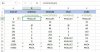
Hàm UNICODE
Giống như hàm Code dùng cho bảng mã ASCII, hàm UniCode dùng cho bảng mã UNICODE
Hàm trả về mã dạng số của ký tự, nếu là chuỗi ký tự thì trả về mã số của ký tự đầu tiên.
Cú pháp:
= UNICODE(text)
Text Là ký tự muốn chuyển thành mã số
Nếu Text chứa mã dành riêng và kiểu dữ liệu không hợp lệ thì hàm...
Hàm NUMBERVALUE (Excel 2013)
- 8,625
- 0
[h=4]Hàm NUMBERVALUE[/h]Chuyển chuỗi thành dạng số phù hợp với thiết lập địa phương của máy tính.
Cú pháp:
=NUMBERVALUE(Text, [Decimal_separator], [Group_separator ])
Trong đó:
Text: chuỗi cần chuyển đổi
Decimal_separator: ký tự dùng để phân cách phần số nguyên và số thập phân.
Group_separator: ký tự dùng để phân nhóm hàng tỷ, triệu, nghìn của con số
Ghi chú:
Cú pháp:
=NUMBERVALUE(Text, [Decimal_separator], [Group_separator ])
Trong đó:
Text: chuỗi cần chuyển đổi
Decimal_separator: ký tự dùng để phân cách phần số nguyên và số thập phân.
Group_separator: ký tự dùng để phân nhóm hàng tỷ, triệu, nghìn của con số
Ghi chú:
- Nếu Decimal_separator và Group_separator không khai báo thì hàm sẽ lấy ký tự thiết lập của hệ thống hiện tại.
- Nếu có nhiều Decimal_separator và Group_separator được dùng thì hàm chỉ lấy ký tự đầu tiên.
- Nếu Text là chuỗi rỗng thì hàm trả về 0 (zero).
- Các khoảng trắng trong Text sẽ bị bỏ qua. Ví dụ “3 000” à kết quả là “3000”
- Nếu Decimal_separator xuất hiện nhiều hơn 2 lần trong Text hàm sẽ trả về lỗi #VALUE!
- Nếu Group_separator xuất hiện trước Decimal_separator trong Text thì Group_separator sẽ bị bỏ qua.
- Nếu Group_separator xuất hiện sau...
Hàm DBCS (Excel 2013)
- 4,784
- 0
Hàm DBCS (Excel 2013)
(Hàm này chắc là thay cho hà JIS)
Chuyển các ký tự 1-byte trong chuỗi văn bản sang các ký tự 2-byte. Tùy thuộc vào thiết lập ngôn ngữ mặc định trong Control Panel và của Office.
Đối với tiếng Nhật, hàm này chuyển các ký tự 1-byte tiếng Anh hoặc katakana trong chuỗi thành các ký tự 2-byte.
Cú pháp:
=DBCS(text)
text chuỗi hoặc tham chiếu đến ô chứa chuỗi. Nếu chuỗi không chứa ký tự 1-byte tiếng Anh hoặc katakana nào thì text không đổi.
Ví dụ:
=JIS("EXCEL") kết quả trả về "EXCEL"
=JIS(“エクセル”) kết quả trả về “エクセル”
(Hàm này chắc là thay cho hà JIS)
Chuyển các ký tự 1-byte trong chuỗi văn bản sang các ký tự 2-byte. Tùy thuộc vào thiết lập ngôn ngữ mặc định trong Control Panel và của Office.
Đối với tiếng Nhật, hàm này chuyển các ký tự 1-byte tiếng Anh hoặc katakana trong chuỗi thành các ký tự 2-byte.
Cú pháp:
=DBCS(text)
text chuỗi hoặc tham chiếu đến ô chứa chuỗi. Nếu chuỗi không chứa ký tự 1-byte tiếng Anh hoặc katakana nào thì text không đổi.
Ví dụ:
=JIS("EXCEL") kết quả trả về "EXCEL"
=JIS(“エクセル”) kết quả trả về “エクセル”
Hàm ASC - BAHTTEXT - JIS và PHONETIC
- 9,693
- 0
Hàm ASC
Dùng cho các ngôn ngữ sử dụng bảng mã 2-byte (DBCS), đổi các ký tự 2-bytes sang các ký tự 1-byte.
Cú pháp:
= ASC(text)
text : Là chuỗi hoặc tham chiếu đến một ô có chứa chuỗi muốn chuyển đổi. Nếu text không chứa ký tự 2-bytes nào thì text sẽ giữ nguyên.
Ví dụ:
= ASC("Excel") kết quả là “Excel”
= ASC(“エクセル”) kết quả là “エクセル”
Hàm BAHTTEXT
Dùng để chuyển đổi một số thành dạng chữ của tiếng Thái, rồi thêm hậu tố "Bath" vào.
Cú pháp:
=BAHTTEXT(number)
number : Là một số hoặc tham chiếu đến một ô có chứa số.
Ví dụ: Đọc số 2014 thành tiền Thái.
=BAHTTEXT(2014) kết quả là สองพันสิบสี่บาทถ้วน
Hàm JIS
(Không còn trong Excel 2013)
Chuyển các ký tự 1-byte trong chuỗi văn bản sang các ký tự 2-byte.
Tên hàm và các ký tự mà hàm chuyển đổi phụ thuộc vào thiết...
Dùng cho các ngôn ngữ sử dụng bảng mã 2-byte (DBCS), đổi các ký tự 2-bytes sang các ký tự 1-byte.
Cú pháp:
= ASC(text)
text : Là chuỗi hoặc tham chiếu đến một ô có chứa chuỗi muốn chuyển đổi. Nếu text không chứa ký tự 2-bytes nào thì text sẽ giữ nguyên.
Ví dụ:
= ASC("Excel") kết quả là “Excel”
= ASC(“エクセル”) kết quả là “エクセル”
Hàm BAHTTEXT
Dùng để chuyển đổi một số thành dạng chữ của tiếng Thái, rồi thêm hậu tố "Bath" vào.
Cú pháp:
=BAHTTEXT(number)
number : Là một số hoặc tham chiếu đến một ô có chứa số.
Ví dụ: Đọc số 2014 thành tiền Thái.
=BAHTTEXT(2014) kết quả là สองพันสิบสี่บาทถ้วน
Hàm JIS
(Không còn trong Excel 2013)
Chuyển các ký tự 1-byte trong chuỗi văn bản sang các ký tự 2-byte.
Tên hàm và các ký tự mà hàm chuyển đổi phụ thuộc vào thiết...
Hàm T và hàm Value
- 5,430
- 0
[h=4]Hàm T[/h]Trả về một chuỗi nếu trị tham chiếu là chuỗi, ngược lại, sẽ trả về chuỗi rỗng
Công thức:
=T(value)
Value là giá trị muốn kiểm tra
Ghi chú :
Nếu value là chuỗi hoặc tham chiếu đến ô chứa chuỗi thì hàm sẽ trả về chính value đó. Nếu value không là chuỗi hàm trả về "" (chuỗi rỗng).
Ta không cần phải sử dụng hàm T vì Excel tự động thực hiện việc kiểm tra và tiến hành chuyển đổi khi cần. Hàm này tạo ra nhằm để tương thích với các chương trình bảng tính khác.
Ví dụ:
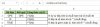
[h=4]Hàm VALUE[/h]Dùng để đổi một chuỗi đại diện cho một số thành kiểu số
Công thức:
=VALUE(text)
Text là chuỗi văn bản hay một tham chiếu đến...
Công thức:
=T(value)
Value là giá trị muốn kiểm tra
Ghi chú :
Nếu value là chuỗi hoặc tham chiếu đến ô chứa chuỗi thì hàm sẽ trả về chính value đó. Nếu value không là chuỗi hàm trả về "" (chuỗi rỗng).
Ta không cần phải sử dụng hàm T vì Excel tự động thực hiện việc kiểm tra và tiến hành chuyển đổi khi cần. Hàm này tạo ra nhằm để tương thích với các chương trình bảng tính khác.
Ví dụ:
[h=4]Hàm VALUE[/h]Dùng để đổi một chuỗi đại diện cho một số thành kiểu số
Công thức:
=VALUE(text)
Text là chuỗi văn bản hay một tham chiếu đến...
Hàm EXACT
- 8,475
- 1
Hàm EXACT
Dùng để so sánh hai chuỗi với nhau.
Công thức:
=EXACT(text1,text2)
Text1 và Text2 là hai chuỗi văn bản cần so sánh
Hàm bỏ qua các định dạng nhưng phân biệt chữ HOA và thường
Nếu 2 chuỗi text1, text2 giống nhau hoàn toàn, hàm sẽ trả về TRUE; nếu không, sẽ trả về trị FALSE
Ví dụ:
=EXACT("Giải pháp", "Giải pháp") → TRUE
=EXACT("Giải pháp", "Giải Pháp") → FALSE
Ví dụ: So sánh hàm Exact và hàm IF. Kết quả trả về không giống nhau do hàm IF không phân biệt chữ HOA và thường khi so sánh.

Dùng để so sánh hai chuỗi với nhau.
Công thức:
=EXACT(text1,text2)
Text1 và Text2 là hai chuỗi văn bản cần so sánh
Hàm bỏ qua các định dạng nhưng phân biệt chữ HOA và thường
Nếu 2 chuỗi text1, text2 giống nhau hoàn toàn, hàm sẽ trả về TRUE; nếu không, sẽ trả về trị FALSE
Ví dụ:
=EXACT("Giải pháp", "Giải pháp") → TRUE
=EXACT("Giải pháp", "Giải Pháp") → FALSE
Ví dụ: So sánh hàm Exact và hàm IF. Kết quả trả về không giống nhau do hàm IF không phân biệt chữ HOA và thường khi so sánh.

Hàm CONCATENATE
- 3,989
- 0
[h=4]Hàm CONCATENATE[/h]Dùng nối nhiều chuỗi lại với nhau thành một chuỗi
Công thức: =CONCATENATE(text1,text2,...)
Text1, Text2,… có thể có từ 2 đến 255 chuỗi văn bản mà ta muốn kết nối lại thành một chuỗi đơn. Ta có thể sử dụng tham chiếu tới những ô có chứa văn bản hay con số
Ví dụ: Nối nhiều chuỗi thành một chuỗi
=CONCATENATE("Giải pháp", " Excel", " - ", "Công cụ tuyệt vời của bạn)
→ Giải pháp Excel - Công cụ tuyệt vời của bạn
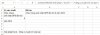
Công thức: =CONCATENATE(text1,text2,...)
Text1, Text2,… có thể có từ 2 đến 255 chuỗi văn bản mà ta muốn kết nối lại thành một chuỗi đơn. Ta có thể sử dụng tham chiếu tới những ô có chứa văn bản hay con số
Ví dụ: Nối nhiều chuỗi thành một chuỗi
=CONCATENATE("Giải pháp", " Excel", " - ", "Công cụ tuyệt vời của bạn)
→ Giải pháp Excel - Công cụ tuyệt vời của bạn
Hàm SUBSTITUTE
- 8,068
- 4
Hàm SUBSTITUTE
Dùng để thay thế một chuỗi này bằng một chuỗi khác. Hàm này cũng tương tự hàm REPLACE(), nhưng dễ sử dụng hơn.
Công thức:
=SUBSTITUTE(text, old_text, new_text [,instance_num])
Trong đó:
text: chuỗi văn bản gốc, cần được xử lý
old_text: chuỗi văn bản cần được thay thế
new_text: chuỗi văn bản sẽ thay thế vào
instance_num: số lần thay thế old_text bằng new_text, nếu không khai báo thì tất cả old_text tìm được sẽ được thay thế bằng new_text
Ví dụ: Đế thay số 2007 bằng 2014 trong câu “Xin chào GPE 2007” tại ô A1
Dùng công thức như sau:
=SUBSTITUTE(A1, "2007", "2014") → Xin chào GPE 2014
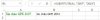
Ví dụ: Tạo số tài khoản công ty dựa trên 3 ký tự dạng chữ đầu tiên và số thứ tự dòng có thêm các số 0 vào trước cho đủ 4 ký tự số.
=UPPER(LEFT(SUBSTITUTE(SUBSTITUTE(A2, ".", ""), " ", ""), 3)) & TEXT(ROW(A2), "0000")

Ví dụ: Loại bỏ các mã xuống dòng trong chuỗi...
Dùng để thay thế một chuỗi này bằng một chuỗi khác. Hàm này cũng tương tự hàm REPLACE(), nhưng dễ sử dụng hơn.
Công thức:
=SUBSTITUTE(text, old_text, new_text [,instance_num])
Trong đó:
text: chuỗi văn bản gốc, cần được xử lý
old_text: chuỗi văn bản cần được thay thế
new_text: chuỗi văn bản sẽ thay thế vào
instance_num: số lần thay thế old_text bằng new_text, nếu không khai báo thì tất cả old_text tìm được sẽ được thay thế bằng new_text
Ví dụ: Đế thay số 2007 bằng 2014 trong câu “Xin chào GPE 2007” tại ô A1
Dùng công thức như sau:
=SUBSTITUTE(A1, "2007", "2014") → Xin chào GPE 2014
Ví dụ: Tạo số tài khoản công ty dựa trên 3 ký tự dạng chữ đầu tiên và số thứ tự dòng có thêm các số 0 vào trước cho đủ 4 ký tự số.
=UPPER(LEFT(SUBSTITUTE(SUBSTITUTE(A2, ".", ""), " ", ""), 3)) & TEXT(ROW(A2), "0000")
Ví dụ: Loại bỏ các mã xuống dòng trong chuỗi...
Hàm REPLACE (hay REPLACEB)
- 9,186
- 0
Hàm REPLACE (hay REPLACEB)
Replace: Dùng để thay thế một phần của chuỗi bằng một chuỗi khác, dựa vào số ký tự được chỉ định
ReplaceB: Dùng để thay thế một phần của chuỗi bằng một chuỗi khác, dựa vào số byte được chỉ định.
Replace dùng cho ngôn ngữ sử dụng bảng mã 1 byte (SBCS), Replaceb dùng cho ngôn ngữ sử dụng bảng mã 2 byte (BDCS).
Công thức:
= REPLACE(old_text,start_num,num_chars,new_text)
= REPLACEB(old_text,start_num,num_bytes,new_text)
old_text: chuỗi văn bản cần được xử lý
start_num: vị trí bắt đầu tìm cái sẽ thay thế, tính từ bên trái sang
num_chars: là số ký tự trong old_text mà ta muốn hàm REPLACE thay bằng new_tex t
num_bytes: là số bytes trong old_text mà ta muốn hàm REPLACEB thay bằng new_text
new_text: là chuỗi mà ta muốn thay cho các ký tự trong old_text.
Ví dụ 1: Đế thay số 2007 bằng 2014 trong câu Expense Budget for 2007 ở...
Replace: Dùng để thay thế một phần của chuỗi bằng một chuỗi khác, dựa vào số ký tự được chỉ định
ReplaceB: Dùng để thay thế một phần của chuỗi bằng một chuỗi khác, dựa vào số byte được chỉ định.
Replace dùng cho ngôn ngữ sử dụng bảng mã 1 byte (SBCS), Replaceb dùng cho ngôn ngữ sử dụng bảng mã 2 byte (BDCS).
Công thức:
= REPLACE(old_text,start_num,num_chars,new_text)
= REPLACEB(old_text,start_num,num_bytes,new_text)
old_text: chuỗi văn bản cần được xử lý
start_num: vị trí bắt đầu tìm cái sẽ thay thế, tính từ bên trái sang
num_chars: là số ký tự trong old_text mà ta muốn hàm REPLACE thay bằng new_tex t
num_bytes: là số bytes trong old_text mà ta muốn hàm REPLACEB thay bằng new_text
new_text: là chuỗi mà ta muốn thay cho các ký tự trong old_text.
Ví dụ 1: Đế thay số 2007 bằng 2014 trong câu Expense Budget for 2007 ở...
Hàm Search (hay SearchB)
- 4,782
- 0
[h=4]Hàm SEARCH (hay SEARCHB)[/h]
Công thức:
=SEARCH(find_text, within_text [, start_num])
=SEARCHB(find_text, within_text [, start_num])
Trong đó:
Một số lưu ý:
- Tìm vị trí của một chuỗi trong một chuỗi thứ hai và trả về vị trí của ký tự đầu tiên của chuỗi thứ nhất tìm thấy trong chuỗi thứ 2
- SEARCH dùng cho ngôn ngữ sử dụng bảng mã 1 byte (SBCS), SEARCHB dùng cho ngôn ngữ sử dụng bảng mã 2 byte (BDCS)
- SEARCH luôn đếm mỗi ký tự 1-byte hoặc 2-byte là 1, không kể đến ngôn ngữ mặc định của Office
- SEARCHB đếm mỗi ký tự 2-byte là 2 khi thiết lập ngôn ngữ hỗ trợ DBCS là ngôn ngữ mặc định. Ngược lại, FINDB đếm mỗi ký tự là 1.
- Các ngôn ngữ hỗ trợ mã DBCS: Japanese, Chinese (Simplified), Chinese (Traditional), và Korean.
Công thức:
=SEARCH(find_text, within_text [, start_num])
=SEARCHB(find_text, within_text [, start_num])
Trong đó:
find_text: chuỗi văn bản cần tìm (chuỗi con)
within_text: chuỗi văn bản chứa chuỗi cần tìm (chuỗi mẹ)
start_num: vị trí bắt đầu tìm trong chuỗi within_text (mặc định là 1)
within_text: chuỗi văn bản chứa chuỗi cần tìm (chuỗi mẹ)
start_num: vị trí bắt đầu tìm trong chuỗi within_text (mặc định là 1)
Một số lưu ý:
- Dùng...
Hàm FIND (hay FINDB)
- 30,604
- 0
FIND (hay FINDB)
Tìm một chuỗi văn bản trong một văn bản khác. Giá trị trả về là vị trí đầu tiên của ký tự đầu tiên trong chuỗi tìm. FIND dùng cho ngôn ngữ sử dụng bảng mã 1 byte (SBCS), FINDB dùng cho ngôn ngữ sử dụng bảng mã 2 byte (BDCS)
FIND luôn đếm mỗi ký tự 1-byte hoặc 2-byte là 1, không kể đến ngôn ngữ mặc định của Windows & Office
FINDB đếm mỗi ký tự 2-byte là 2 khi thiết lập ngôn ngữ hỗ trợ DBCS làm ngôn ngữ mặc định. Ngược lại, FINDB đếm mỗi ký tự là 1.
Các ngôn ngữ hỗ trợ mã DBCS: Japanese, Chinese (Simplified), Chinese (Traditional), và Korean.
Công thức:
=FIND(find_text, within_text [, start_num])...
Tìm một chuỗi văn bản trong một văn bản khác. Giá trị trả về là vị trí đầu tiên của ký tự đầu tiên trong chuỗi tìm. FIND dùng cho ngôn ngữ sử dụng bảng mã 1 byte (SBCS), FINDB dùng cho ngôn ngữ sử dụng bảng mã 2 byte (BDCS)
FIND luôn đếm mỗi ký tự 1-byte hoặc 2-byte là 1, không kể đến ngôn ngữ mặc định của Windows & Office
FINDB đếm mỗi ký tự 2-byte là 2 khi thiết lập ngôn ngữ hỗ trợ DBCS làm ngôn ngữ mặc định. Ngược lại, FINDB đếm mỗi ký tự là 1.
Các ngôn ngữ hỗ trợ mã DBCS: Japanese, Chinese (Simplified), Chinese (Traditional), và Korean.
Công thức:
=FIND(find_text, within_text [, start_num])...
Hàm LEN() (hay LENB)
- 4,498
- 0
[h=4]Hàm LEN() (hay LENB)
Len: Trả về số ký tự trong một chuỗi[/h]LenB: Trả về số byte trong một chuỗi. (Đếm mỗi ký tự là 2 byte khi một trong các ngôn ngữ hỗ trợ DBCS được thiết lập mặc định trong máy của bạn).
Cú pháp:
Ví dụ: Tính chiều dài chuỗi

Len: Trả về số ký tự trong một chuỗi[/h]LenB: Trả về số byte trong một chuỗi. (Đếm mỗi ký tự là 2 byte khi một trong các ngôn ngữ hỗ trợ DBCS được thiết lập mặc định trong máy của bạn).
Cú pháp:
LEN(text)
LENB(text)
Text: Là chuỗi văn bản cần tính chiều dài.
LENB(text)
Text: Là chuỗi văn bản cần tính chiều dài.
Ví dụ: Tính chiều dài chuỗi
Hàm MID (hay MIDB)
- 4,474
- 0
Hàm MID (hay MIDB)
Mid: Dùng để trích xuất một chuỗi con (substring) từ một chuỗi theo sự chỉ định vị trí bắt đầu và số lượng ký tự cần trích.
MidB: Dùng để trích xuất một chuỗi con (substring) từ một chuỗi theo sự chỉ định vị trí bắt đầu và số lượng byte cần trích. (Đếm mỗi ký tự là 2byte khi một trong các ngôn ngữ hỗ trợ DBCS được thiết lập mặc định trong máycủa bạn)
Công thức:
Lưu ý:
- num_chars phải là số nguyên dương
- start_num phải là số nguyên dương
- Nếu start_num lớn hơn độ dài của chuỗi thì kết quả trả về sẽ là chuỗi rỗng
Ví dụ: =MID("Giai Phap Excel", 6, 4) → Phap
Mid: Dùng để trích xuất một chuỗi con (substring) từ một chuỗi theo sự chỉ định vị trí bắt đầu và số lượng ký tự cần trích.
MidB: Dùng để trích xuất một chuỗi con (substring) từ một chuỗi theo sự chỉ định vị trí bắt đầu và số lượng byte cần trích. (Đếm mỗi ký tự là 2byte khi một trong các ngôn ngữ hỗ trợ DBCS được thiết lập mặc định trong máycủa bạn)
Công thức:
=MID(text, start_num, num_chars])
=MIDB(text, start_num, num_bytes)
=MIDB(text, start_num, num_bytes)
text: chuỗi văn bản cần trích xuất
start_num: vị trí bắt đầu trích ra chuỗi con, tính từ bên trái sang
num_chars: số ký tự của chuỗi con cần trích ra.
num_bytes: số bytes cần trích
start_num: vị trí bắt đầu trích ra chuỗi con, tính từ bên trái sang
num_chars: số ký tự của chuỗi con cần trích ra.
num_bytes: số bytes cần trích
Lưu ý:
- num_chars phải là số nguyên dương
- start_num phải là số nguyên dương
- Nếu start_num lớn hơn độ dài của chuỗi thì kết quả trả về sẽ là chuỗi rỗng
Ví dụ: =MID("Giai Phap Excel", 6, 4) → Phap
Hàm RIGHT (hay RIGHTB)
- 3,887
- 0
Hàm RIGHT (hay RIGHTB)
Right: Dùng để trích phần bên phải của một chuỗi một hoặc nhiều ký tự tùy theo sự chỉ định số lượng ký tự cần trích.
RightB: Dùng để trích phần bên phải của một chuỗi một hoặc nhiều ký tự tùy theo sự chỉ định số lượng byte cần trích. (Đếm mỗi ký tự là 2byte khi một trong các ngôn ngữ hỗ trợ DBCS được thiết lập mặc định trong máycủa bạn)
Cú pháp:
=RIGHT(text [, num_chars])
=RIGHTB(text, [num_bytes])
text: chuỗi văn bản cần trích ký tự
num_chars: số ký tự cần trích ra phía bên phải của chuỗi text, mặc định là 1
num_bytes: số byte cần trích
Lưu ý :
· num_chars phải là số nguyên dương
· Nếu num_chars lớn hơn độ dài của chuỗi thì kết quả trả về sẽ là toàn bộ chuỗi text
Ví dụ: Trích 5 ký tự cuối trong chuỗi: =LEFT(“Giai Phap Excel, 5) → Excel
Ví dụ: Sử dụng hàm RIGHTB đối với ngôn ngữ hỗ trợ DBCS: =RIGHT("你好",2) → kết quả trả về là 好

Right: Dùng để trích phần bên phải của một chuỗi một hoặc nhiều ký tự tùy theo sự chỉ định số lượng ký tự cần trích.
RightB: Dùng để trích phần bên phải của một chuỗi một hoặc nhiều ký tự tùy theo sự chỉ định số lượng byte cần trích. (Đếm mỗi ký tự là 2byte khi một trong các ngôn ngữ hỗ trợ DBCS được thiết lập mặc định trong máycủa bạn)
Cú pháp:
=RIGHT(text [, num_chars])
=RIGHTB(text, [num_bytes])
text: chuỗi văn bản cần trích ký tự
num_chars: số ký tự cần trích ra phía bên phải của chuỗi text, mặc định là 1
num_bytes: số byte cần trích
Lưu ý :
· num_chars phải là số nguyên dương
· Nếu num_chars lớn hơn độ dài của chuỗi thì kết quả trả về sẽ là toàn bộ chuỗi text
Ví dụ: Trích 5 ký tự cuối trong chuỗi: =LEFT(“Giai Phap Excel, 5) → Excel
Ví dụ: Sử dụng hàm RIGHTB đối với ngôn ngữ hỗ trợ DBCS: =RIGHT("你好",2) → kết quả trả về là 好
Hàm LEFT (LEFTB) & cách thay đổi máy tính sang ngôn ngữ hỗ trợ DBCS
- 4,764
- 0
Hàm LEFT (hay LEFTB)
Left: Dùng để trích xuất phần bên trái của một chuỗi một hoặc nhiều ký tự tùy theo sự chỉ định số lượng ký tự cần trích.
LeftB: Dùng để trích xuất phần bên trái của một chuỗi một hoặc nhiều ký tự tùy theo sự chỉ định số byte cần trích.
Cú pháp:
=LEFT(text [, num_chars])
=LEFTB(text, [num_bytes])
text: chuỗi văn bản cần trích xuất ký tự
num_chars: số ký tự cần trích ra phía bên trái chuỗi text, mặc định là 1.
num_bytes: số byte cần trích
Lưu ý:
· num_chars phải là số nguyên dương
· Nếu num_chars lớn hơn độ dài của chuỗi thì kết quả trả về sẽ là toàn bộ chuỗi
Ví dụ: Trích 4 ký tự đầu trong chuỗi: =LEFT(“Giai Phap Excel, 4) → Giai
Ví dụ: Sử dụng hàm LEFTB đối với ngôn ngữ hỗ trợ DBCS: =LEFT("你好",2) → kết quả trả về là 你
Thay đổi máy tính sang ngôn ngữ hỗ trợ DBCS (Double-byte character set)
LEFTB chỉ đếm mỗi ký tự...
Left: Dùng để trích xuất phần bên trái của một chuỗi một hoặc nhiều ký tự tùy theo sự chỉ định số lượng ký tự cần trích.
LeftB: Dùng để trích xuất phần bên trái của một chuỗi một hoặc nhiều ký tự tùy theo sự chỉ định số byte cần trích.
Cú pháp:
=LEFT(text [, num_chars])
=LEFTB(text, [num_bytes])
text: chuỗi văn bản cần trích xuất ký tự
num_chars: số ký tự cần trích ra phía bên trái chuỗi text, mặc định là 1.
num_bytes: số byte cần trích
Lưu ý:
· num_chars phải là số nguyên dương
· Nếu num_chars lớn hơn độ dài của chuỗi thì kết quả trả về sẽ là toàn bộ chuỗi
Ví dụ: Trích 4 ký tự đầu trong chuỗi: =LEFT(“Giai Phap Excel, 4) → Giai
Ví dụ: Sử dụng hàm LEFTB đối với ngôn ngữ hỗ trợ DBCS: =LEFT("你好",2) → kết quả trả về là 你
Thay đổi máy tính sang ngôn ngữ hỗ trợ DBCS (Double-byte character set)
LEFTB chỉ đếm mỗi ký tự...
Hàm REPT
- 4,331
- 0
REPT
Dùng để lặp đi lặp lại một ký tự hoặc một chuỗi, với số lần được định trước.
Cú pháp: =REPT(text, times)
text: ký tự (character), một con số hoặc một chuỗi (string) cần được nhân bản
times: số lần lặp đi lặp lại của text
Lưu ý:
- Nếu times = 0, hàm REPT() sẽ trả về một chuỗi rỗng
- Nếu text là một con số, REPT() sẽ làm tròn con số đó thành số nguyên
Ví dụ: Tạo mã số học viên gồm 8 ký tự cho khóa 1 (K1) căn cứ và cột số thứ tự và điền thêm số 0 vào trước STT để mã học viên đủ 8 ký tự.
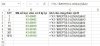
Ví dụ: Vẽ biểu đồ tần suất bằng hàm REPT dựa trên số Phản hồi của cuộc khảo sát.
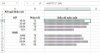
Ví dụ: Vẽ biểu đồ thanh ngang bằng hàm REPT dựa trên số Phản hồi của cuộc khảo sát với việc sử dụng Font chữ Webdings.

Dùng để lặp đi lặp lại một ký tự hoặc một chuỗi, với số lần được định trước.
Cú pháp: =REPT(text, times)
text: ký tự (character), một con số hoặc một chuỗi (string) cần được nhân bản
times: số lần lặp đi lặp lại của text
Lưu ý:
- Nếu times = 0, hàm REPT() sẽ trả về một chuỗi rỗng
- Nếu text là một con số, REPT() sẽ làm tròn con số đó thành số nguyên
Ví dụ: Tạo mã số học viên gồm 8 ký tự cho khóa 1 (K1) căn cứ và cột số thứ tự và điền thêm số 0 vào trước STT để mã học viên đủ 8 ký tự.
Ví dụ: Vẽ biểu đồ tần suất bằng hàm REPT dựa trên số Phản hồi của cuộc khảo sát.
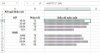
Ví dụ: Vẽ biểu đồ thanh ngang bằng hàm REPT dựa trên số Phản hồi của cuộc khảo sát với việc sử dụng Font chữ Webdings.

Hàm Clean
- 5,679
- 0
CLEAN
Dùng để xóa tất cả những ký tự không in ra được (nonprintable characters) trong chuỗi văn bản.
Hàm CLEAN() thường được dùng để gỡ bỏ những dấu ngắt đoạn, ngắt câu (có được do nhấn phím Enter), nghĩa là nối những đoạn bị xuống hàng lại với nhau.
Cú pháp: =CLEAN(text)
text: đoạn văn bản cần xóa những ký tự không in ra được. (Những ký tự không in ra được là những ký tự có mã số từ 1 đến 31 trong bảng mã ANSI.)
Ví dụ: Hình sau đây cho thấy công dụng của hàm CLEAN.
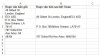
Dùng để xóa tất cả những ký tự không in ra được (nonprintable characters) trong chuỗi văn bản.
Hàm CLEAN() thường được dùng để gỡ bỏ những dấu ngắt đoạn, ngắt câu (có được do nhấn phím Enter), nghĩa là nối những đoạn bị xuống hàng lại với nhau.
Cú pháp: =CLEAN(text)
text: đoạn văn bản cần xóa những ký tự không in ra được. (Những ký tự không in ra được là những ký tự có mã số từ 1 đến 31 trong bảng mã ANSI.)
Ví dụ: Hình sau đây cho thấy công dụng của hàm CLEAN.
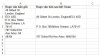
Hàm Dollar
- 4,252
- 0
DOLLAR
Chuyển đổi một số thành dạng tiền tệ (dollar Mỹ), có kèm theo dấu phân cách hàng ngàn, và có thể làm tròn theo ý muốn.
Cú pháp: = DOLLAR(number, decimals)
Trong đó:
Number : Số cần chuyển sang dạng tiền tệ
Decimals : Số số thập phân, mặc định là 2, nếu là số âm thì sẽ làm tròn về bên trái
Ví dụ:
Tại ô B15 nhập vào công thức: = "Tổng chi phí quí một năm 2008 là " & DOLLAR(76632, 0)
Kết quả trả về: Tổng chi phí quí một năm 2008 là $76,632
Ở đây, số tiền này đã được định dạng thành số nguyên (decimals = 0).
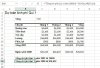
Chuyển đổi một số thành dạng tiền tệ (dollar Mỹ), có kèm theo dấu phân cách hàng ngàn, và có thể làm tròn theo ý muốn.
Cú pháp: = DOLLAR(number, decimals)
Trong đó:
Number : Số cần chuyển sang dạng tiền tệ
Decimals : Số số thập phân, mặc định là 2, nếu là số âm thì sẽ làm tròn về bên trái
Ví dụ:
Tại ô B15 nhập vào công thức: = "Tổng chi phí quí một năm 2008 là " & DOLLAR(76632, 0)
Kết quả trả về: Tổng chi phí quí một năm 2008 là $76,632
Ở đây, số tiền này đã được định dạng thành số nguyên (decimals = 0).
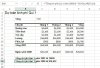
Hàm Fixed
- 9,816
- 1
[h=4]FIXED[/h]Công dụng: Chuyển đổi một số thành dạng văn bản (text), có hoặc không kèm theo dấu phân cách hàng ngàn, và có thể làm tròn theo ý muốn.
Công thức: =FIXED(number [,decimals] [,no_commas])
Trong đó:
number là số cần chuyển sang dạng text
decimals là số số thập phân, mặc định là 2, nếu là số âm thì sẽ làm tròn về bên trái
no_commas là TRUE hoặc FALSE, dùng TRUE nếu không muốn có dấu phân cách hàng ngàn, và FALSE (mặc định) thì có bao gồm cả dấu phân cách hàng ngàn
Ví dụ: Bạn thử dùng hàm FIXED với con số 123456789,85 để ra lập công thức cho ra kết quả giống như cột B.
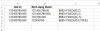
Công thức: =FIXED(number [,decimals] [,no_commas])
Trong đó:
number là số cần chuyển sang dạng text
decimals là số số thập phân, mặc định là 2, nếu là số âm thì sẽ làm tròn về bên trái
no_commas là TRUE hoặc FALSE, dùng TRUE nếu không muốn có dấu phân cách hàng ngàn, và FALSE (mặc định) thì có bao gồm cả dấu phân cách hàng ngàn
Ví dụ: Bạn thử dùng hàm FIXED với con số 123456789,85 để ra lập công thức cho ra kết quả giống như cột B.
Hàm Text
- 12,753
- 1
TEXT
Công dụng: Chuyển đổi một số thành dạng văn bản (text) theo định dạng được chỉ định
Công thức: =TEXT(number,format)
Trong đó:
number là số cần chuyển sang dạng text
format là kiểu định dạng số hoặc ngày tháng năm
Ví dụ: Công thức sau sẽ dùng hàm AVERAGE() để tính số trung bình của mảng cell A1:A31, và dùng hàm TEXT để chuyển đổi kết quả ra dạng nhiệt độ
=”Nhiệt độ trung bình của lò phản ứng là “ & TEXT(AVERAGE(A1:A31), “#,##0.00°F”)
→ Kết quả trả về: Nhiệt độ trung bình của lò phản ứng là 7,560.00°F
Ví dụ: Đọc ô chứa ngày và viết thành câu như hình sau:
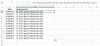
Xem thêm về Custom Format
Công dụng: Chuyển đổi một số thành dạng văn bản (text) theo định dạng được chỉ định
Công thức: =TEXT(number,format)
Trong đó:
number là số cần chuyển sang dạng text
format là kiểu định dạng số hoặc ngày tháng năm
Ví dụ: Công thức sau sẽ dùng hàm AVERAGE() để tính số trung bình của mảng cell A1:A31, và dùng hàm TEXT để chuyển đổi kết quả ra dạng nhiệt độ
=”Nhiệt độ trung bình của lò phản ứng là “ & TEXT(AVERAGE(A1:A31), “#,##0.00°F”)
→ Kết quả trả về: Nhiệt độ trung bình của lò phản ứng là 7,560.00°F
Ví dụ: Đọc ô chứa ngày và viết thành câu như hình sau:
Xem thêm về Custom Format
Hàm Lower - Upper và Proper
- 9,821
- 2
Hàm LOWER
Hàm LOWER() đổi tất cả các ký tự trong một chuỗi văn bản thành chữ thường.
Hàm này thường được dùng khi bạn cần định dạng lại một câu văn (thường là do chép ở đâu đó dán vào trong Excel) mà trong đó, chữ thường chữ hoa được gõ hoặc bị thay đổi lung tung...
Cú pháp: =LOWER(text)
text : Là một chuỗi, hoặc tham chiếu đến một chuỗi cần định dạng
Ví dụ: Công thức sau đây sẽ sửa cell A2 (Giải pháp Excel) thành toàn là chữ thường
=LOWER(A2) → giải pháp excel
Hàm UPPER
Hàm UPPER() đổi tất cả các ký tự trong một chuỗi văn bản thành chữ in hoa.
Cú pháp: =UPPER(text)
text : là một chuỗi, hoặc tham chiếu đến một chuỗi cần định dạng.
Ví dụ:
Công thức sau đây sẽ nối chuỗi văn bản trong cell A5 (Giải pháp) và cell B5 (Excel) lại với nhau, ở giữa có một dấu cách, và tất cả ký tự trong kết quả toàn là chữ in hoa.
=UPPER(A5) & " " & UPPER(B5) → GIẢI PHÁP EXCEL
Hàm PROPER
Hàm PROPER() đổi ký tự đầu tiên trong một chữ của...
Hàm LOWER() đổi tất cả các ký tự trong một chuỗi văn bản thành chữ thường.
Hàm này thường được dùng khi bạn cần định dạng lại một câu văn (thường là do chép ở đâu đó dán vào trong Excel) mà trong đó, chữ thường chữ hoa được gõ hoặc bị thay đổi lung tung...
Cú pháp: =LOWER(text)
text : Là một chuỗi, hoặc tham chiếu đến một chuỗi cần định dạng
Ví dụ: Công thức sau đây sẽ sửa cell A2 (Giải pháp Excel) thành toàn là chữ thường
=LOWER(A2) → giải pháp excel
Hàm UPPER
Hàm UPPER() đổi tất cả các ký tự trong một chuỗi văn bản thành chữ in hoa.
Cú pháp: =UPPER(text)
text : là một chuỗi, hoặc tham chiếu đến một chuỗi cần định dạng.
Ví dụ:
Công thức sau đây sẽ nối chuỗi văn bản trong cell A5 (Giải pháp) và cell B5 (Excel) lại với nhau, ở giữa có một dấu cách, và tất cả ký tự trong kết quả toàn là chữ in hoa.
=UPPER(A5) & " " & UPPER(B5) → GIẢI PHÁP EXCEL
Hàm PROPER
Hàm PROPER() đổi ký tự đầu tiên trong một chữ của...
Hàm Code
- 5,832
- 4
Hàm CODE
Hàm CODE() là ngược lại với hàm Char(), nghĩa là, cho 1 ký tự, CODE() sẽ cho biết mã số của ký tự đó. Nếu đối số của CODE() là một chuỗi, thì kết quả trả về sẽ là mã số của ký tự đầu tiên trong chuỗi đó.
Cú pháp: =CODE(text)
text : Là một ký tự hoặc một chuỗi (một câu)
Ví dụ:
CODE("a") = 97
CODE("A") = 65
CODE("@") = 64
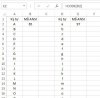
Mời các bạn thảo luận thêm về cách dùng hàm này và cho thêm ví dụ! (các ví dụ không nhất thiết chỉ có 1 hàm char mà có thể là cách sử dụng phối hợp với các hàm khác).
Hàm CODE() là ngược lại với hàm Char(), nghĩa là, cho 1 ký tự, CODE() sẽ cho biết mã số của ký tự đó. Nếu đối số của CODE() là một chuỗi, thì kết quả trả về sẽ là mã số của ký tự đầu tiên trong chuỗi đó.
Cú pháp: =CODE(text)
text : Là một ký tự hoặc một chuỗi (một câu)
Ví dụ:
CODE("a") = 97
CODE("A") = 65
CODE("@") = 64
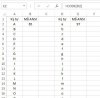
Mời các bạn thảo luận thêm về cách dùng hàm này và cho thêm ví dụ! (các ví dụ không nhất thiết chỉ có 1 hàm char mà có thể là cách sử dụng phối hợp với các hàm khác).
Hàm SumIfs (Excel 2007+)
- 48,278
- 3
Hàm SUMIFS (Excel 2007+)
Cộng các ô trong vùng lựa chọn thõa nhiều điều kiện
Cú pháp: =SUMIFS(sum_range,criteria_range1,criteria1,criteria_range2,criteria2…)
Sum_range là các ô cần tính tổng, bao gồm các caon số, tên vùng, mãng hay các tham chiếu đến các giá trị. Các ô trống hay chứa chuỗi (Text) sẽ bị bỏ qua.
Criteria_range1, criteria_range2, … có thể khai báo từ 1 đến 127 vùng dùng để liên kết với các điều kiện cho vùng.
Criteria1, criteria2, … có thể có từ 1 đến 127 điều kiện ở dạng cọn số, biểu thức, tham chiếu hoặc chuỗi. Ví dụ các điều kiện như: 32, "32", ">32", "apples", B4.
Lưu ý:
Cộng các ô trong vùng lựa chọn thõa nhiều điều kiện
Cú pháp: =SUMIFS(sum_range,criteria_range1,criteria1,criteria_range2,criteria2…)
Sum_range là các ô cần tính tổng, bao gồm các caon số, tên vùng, mãng hay các tham chiếu đến các giá trị. Các ô trống hay chứa chuỗi (Text) sẽ bị bỏ qua.
Criteria_range1, criteria_range2, … có thể khai báo từ 1 đến 127 vùng dùng để liên kết với các điều kiện cho vùng.
Criteria1, criteria2, … có thể có từ 1 đến 127 điều kiện ở dạng cọn số, biểu thức, tham chiếu hoặc chuỗi. Ví dụ các điều kiện như: 32, "32", ">32", "apples", B4.
Lưu ý:
- Mỗi ô trong vùng sum_range chỉ được cộng khi thõa tất cả các điều kiện
- Ô trong sum_range thõa điều kiện (True) tương đương với số 1, và không thõa điều kiện (False) tương đương với số 0 (zero)
- Mỗi criteria_range phải có cùng kích thước và hình dạng giống với sum_range. Ví dụ kích thước của sum_range là 3x2 (3 dòng 2 cột) thì...

